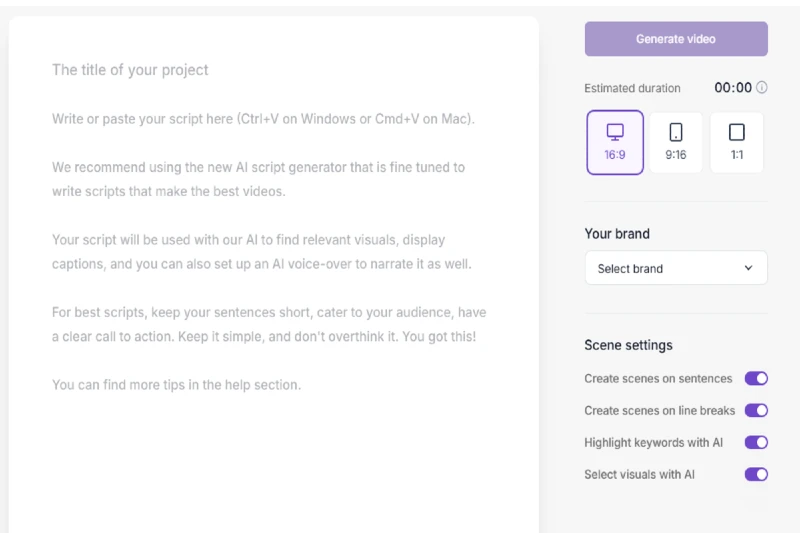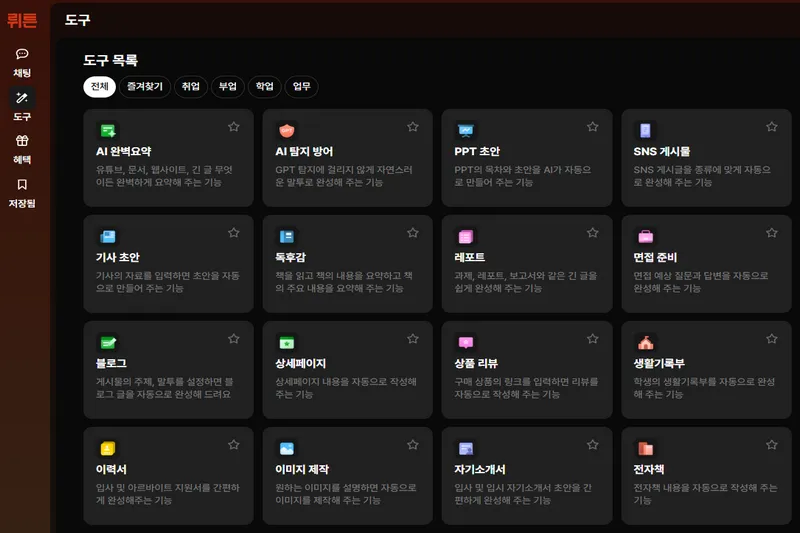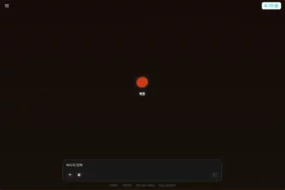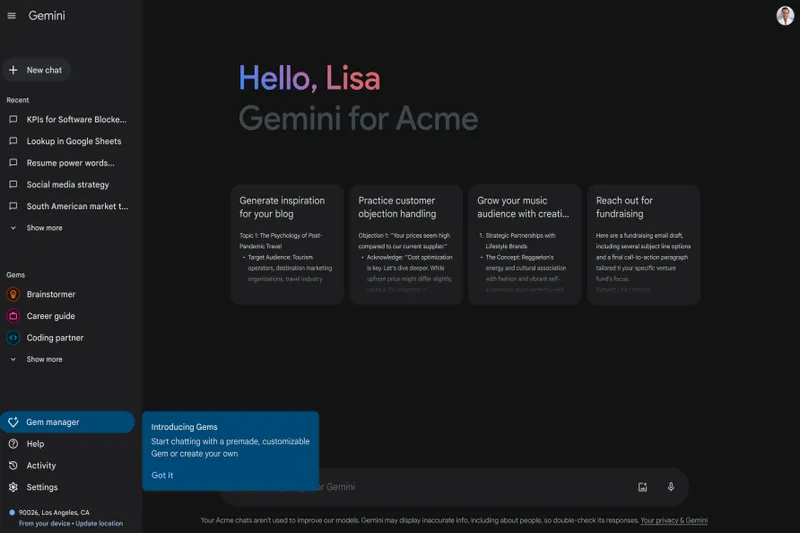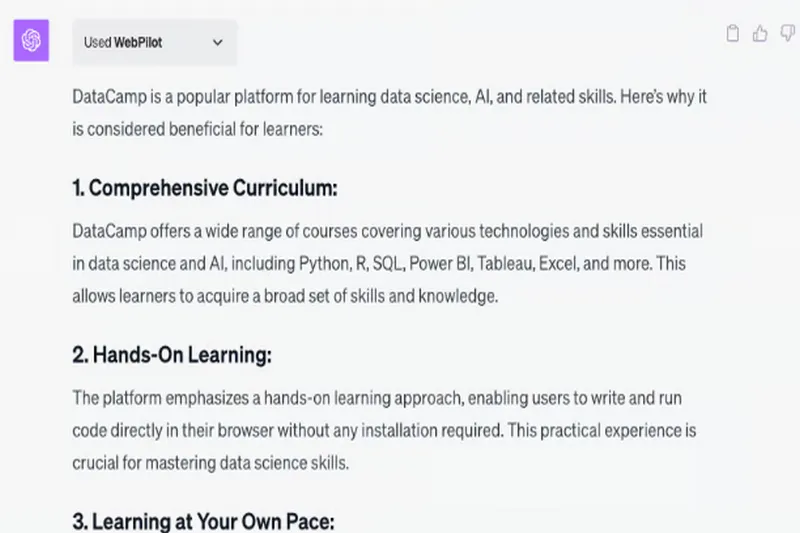우리는 현재 수많은 AI와 함께 살아가고 있습니다. 이전에는 사람이 모든 일을 도맡아 했고 다양한 미디어를 생성했다면, 이제는 더욱 창의적인 아이디어와 미디어 생성을 AI에게 맡길 수 있습니다.
지금 추천할 AI인 Pictory는 단 몇 분 만에 동영상을 제작할 수 있는 AI 툴입니다. 이 AI로 생성된 영상은 검색 엔진에 유리한 SEO 설정을 가지며 영상 자체의 퀄리티가 매우 높아 다양한 곳에 활용할 수도 있습니다. 지금부터는 Pictory의 다양한 기능을 살펴보겠습니다.
1. 로그인 및 진행 프로젝트 선택
먼저 안내된 링크로 이동 후 로그인을 실행합니다. 로그인은 이메일 계정이나 구글 계정을 통해 로그인이 가능합니다.
로그인 후 프로젝트를 실행할 수 있는 화면이 나옵니다. Script to Video를 선택하면 스크립트를 입력하고 영상을 제작할 수 있으며 기사의 URL을 입력하거나 텍스트를 사용해 영상을 제작할 수도 있습니다. 다양한 방식이 많지만 이번 편에서는 스크립트를 사용해 간단한 영상을 제작해 보겠습니다.
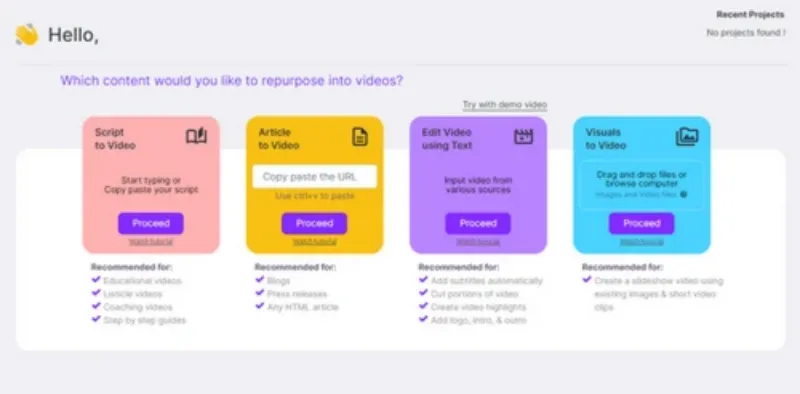
2. 영상 스크립트 입력
영상의 소스가 될 스크립트를 입력할 수 있습니다. 영상의 제목과 스크립트를 입력하면 영상 제작을 시작할 수 있습니다. 다음은 예시로 작성한 영상 제작의 스크립트입니다.
AI는 현대 시대에서 기술 혁명을 일으키고 있습니다. 이는 인터넷의 발명 이후로 인류에 있어 매우 중요한 도전이 될 것입니다. 당연하게도 여러분들은 AI 속에서 살아가게 되겠습니다. 그렇다면 우리는 이러한 발전에 있어 어떻게 해야 할까요? 바로 AI를 이해하고 활용하는 방법을 배우는 것입니다. 이 방법을 통해 여러분들은 AI를 보다 현명하게 사용하고 생활 속에서 편리함을 느낄 수 있을 것입니다.
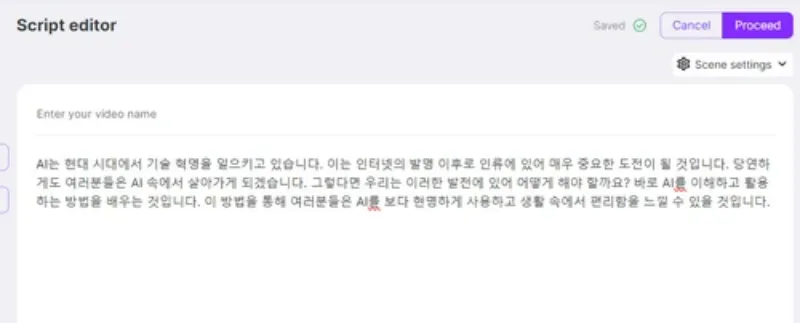
3. 영상 제작 및 스크립트 확인
모두 입력했다면 우측 상단의 Proceed 버튼을 클릭합니다. 간단한 로딩 후 좌측에는 스크립트를 확인하고 우측에서는 생성된 영상을 확인할 수 있습니다. 각 씬을 출력할 시간 및 AI 보이스 생성, 자막 생성, 오디오 변경 작업 등 다양한 부가적인 기능을 사용할 수도 있습니다.
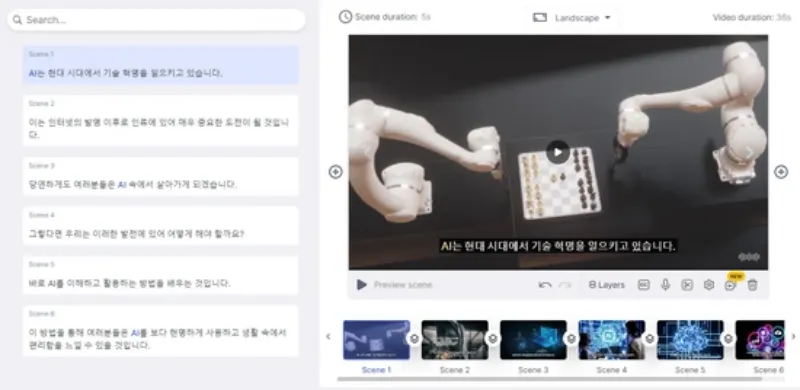
4. 생성된 영상 저장
모든 작업이 완료되었다면 우측 상단의 다운로드 버튼을 통해 생성된 영상을 저장할 수 있습니다.
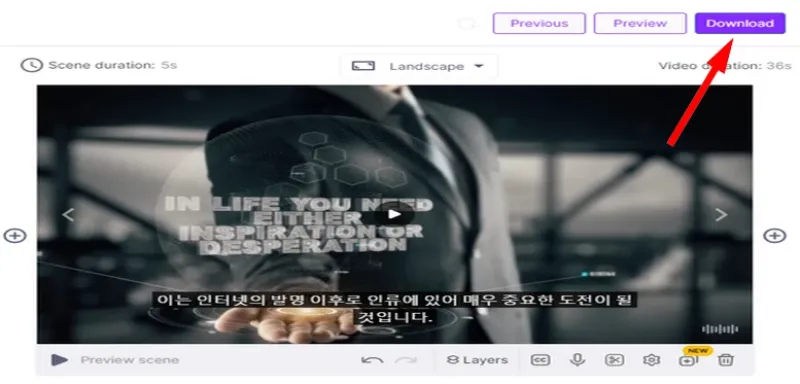
마지막으로 생성된 영상의 텍스트 및 오디오 등을 확인하고 추가할 것이 있다면 다시 AI 툴로 돌아와 추가적인 작업 후 다시 다운로드를 할 수 있습니다. 이렇게 간단하게 스크립트만 입력하면 영상 생성을 간편하게 할 수 있습니다.